Zrejmé - blízko, ako zistiť IP adresu smerovača

- 1292
- 229
- Drahomír Novák
Vytvorenie domácej siete v posledných rokoch sa natoľko zjednodušilo, že dokonca aj neskúsení používatelia sa mohli vyrovnať s týmto „tajomstvom“ naraz. Človek má dojem, že výrobcovia sieťových zariadení poskytovali všetko, na čo by sa nováčik mohol naraziť ... s výnimkou jednej maličkosti.

Na pripojenie niektorých zariadení k nastaveniam internetu a tenkej siete často potrebujete poznať IP adresu smerovača. A ako to zistiť? A kde? Toto je úlovok. Ale dnes ju ukončíme.
Spokojnosť
- Pomocou štítku
- Cez parametre pripojenia Windows Network Connection
- Cez okná príkazového riadku
- S tretími účastníkmi aplikácií
- Z mobilného zariadenia
- iOS
- Android
Pomocou štítku
Ak je smerovač v zóne vašej fyzickej dostupnosti, považujte ho za šťastie. Stačí to obrátiť a pozrieť sa na značku továrne prilepenú na dno. V 99% prípadov na ňom nájdete IP adresu alebo meno hostiteľa (vyzerá ako adresa stránky), ktorú výrobca vymenoval za zariadenie. Ako aj ďalšie údaje na zadanie webového panela nastavení.
Príklad písania adresy IP na štítok smerovača je uvedený na obrázku nižšie.

Ak výrobca vášho modelu namiesto IP naznačil iba názov hostiteľa,, http: // tplinklogin.Slepo, Budete musieť podniknúť niekoľko ďalších krokov k váženému cieľu, presnejšie, ísť na cestu smerovača a pozrieť sa tam údaje o záujme. Pre to:
- Vložte názov hostiteľa do panela adries prehliadača a kliknite na tlačidlo prechodu.

- Zadajte prihlásenie a heslo pre prístup k panelu správcu. Rovnako ako hotname sú označené na štítku.
- Nájdite parameter “Ip Osloviť„To začína 192.168. (Na jednotlivých zariadeniach môže začať s 10.0-10.255 alebo 172.16-172.31). Toto je smerovač IP.

IP adresa smerovača sa zvyčajne zobrazuje na jednej z hlavných strán administrátorského panela v časti „Sieť“ alebo „siete“. Toto však nie je ťažké pravidlo - dá sa to naznačovať na iných miestach.
K smerovaču neexistuje fyzický prístup? Žiaden problém. Stačí mať klientske zariadenie - počítač, smartfón alebo tablet pripojený k tomuto smerovaču. A potom - niekoľko spôsobov, ako zvoliť.
Cez parametre pripojenia Windows Network Connection
Ak chcete rýchlo získať informácie o adrese IP smerovača, ku ktorej je počítač pripojený, najjednoduchší spôsob, ako to urobiť:
- Kliknite na ikonu siete v zásobníku systému, nájdite svoje pripojenie v zozname a kliknite na tlačidlo vedľa nehoVlastnosti„.

- Otváracie okno opláchnite do časti “Vlastnosti„. Ak je pripojenie predvolene nakonfigurované, smerovač sa zhoduje s významom “DNS servery Ipv4„. V mojom príklade toto 192.168.31.1.

Ak sa zmenili adresy DNS (aj keď to len predpokladáte), budete musieť urobiť niekoľko ďalších kliknutí myšou.
- Spustite systémový nástroj “možnosti„.
- Otvorte sekciu “Sieť a internet„. Kliknite v ľavom pododdiele ponuky “Wifi„Alebo“Ethernet„(Typ vášho pripojenia nie je teraz dôležitý).
- V pravej polovici okna kliknite na “Nastavenie parametrov adaptéra„. Tým sa otvorí priečinok sieťového pripojenia.
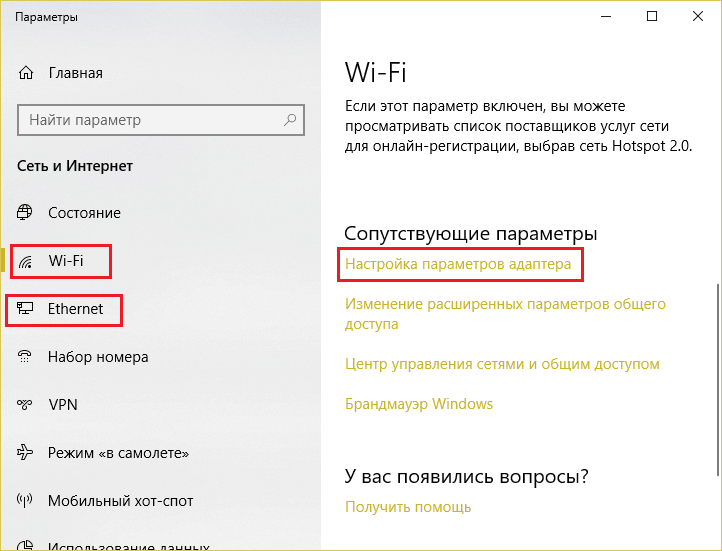
- Nájdite svoje pripojenie, kliknite naň s pravým kľúčom myši a vyberte “Štát„. V hornej časti okna štátov kliknite na kliknutím “Inteligencia„. IP adresa smerovača je skrytá pod „sprisahaným„ názvom “Predvolená brána “.
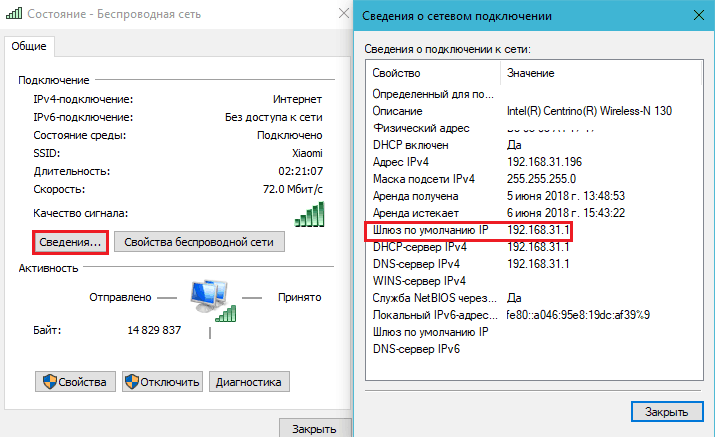
Cez okná príkazového riadku
Tí z vás, ktorí uprednostňujú prijímanie informácií z príkazového riadku, to môžu urobiť pomocou jednej z nasledujúcich pokynov:
- Ipconfig -všetko. Tento príkaz zobrazuje podrobné informácie o všetkých pripojeniach počítačovej siete k konzole. IP smerovač je uvedený v riadku “Hlavná brána„.

- Cesta Tlač. Táto inštrukcia zobrazuje informácie o sieťových rozhraniach a trasách. Adresa hlavnej brány (ktorá je váš smerovač) je označená v hornej časti stola trasy pre IPv4.

- Sieť -r. Tím zobrazuje štatistiku siete v okne konzoly, najmä údaje o sieťových trasách. Jeho výsledok bude rovnaký ako pri vykonávaní tlače trasy.
S tretími účastníkmi aplikácií
Programy schopné zobrazovať informácie o nastaveniach sieťových pripojení počítača na základe systému Windows, nie jedným alebo dvoma - ich hmotnosťou. Ako príklad uvádzam niekoľko bezplatných nástrojov, ktoré nevyžadujú inštaláciu a je veľmi ľahké používať.
- Adapterwatch (Nirsoft). Zobrazuje podrobné informácie o sieťových adaptéroch vrátane ich pripojenia k bráne (“Predvolený Brána„)). Okrem toho zobrazuje štatistiku protokolov TCP/UDP/ICMP/IP Protokoly.

- Netadaptér Opraviť.Utilita je navrhnutá tak, aby eliminovala problémy a obnovila štandardné nastavenia všetkých najdôležitejších parametrov siete. Zobrazuje informácie o aktuálnom pripojení. IP adresa smerovača je tiež zobrazená v poli “Predvolený Brána„.
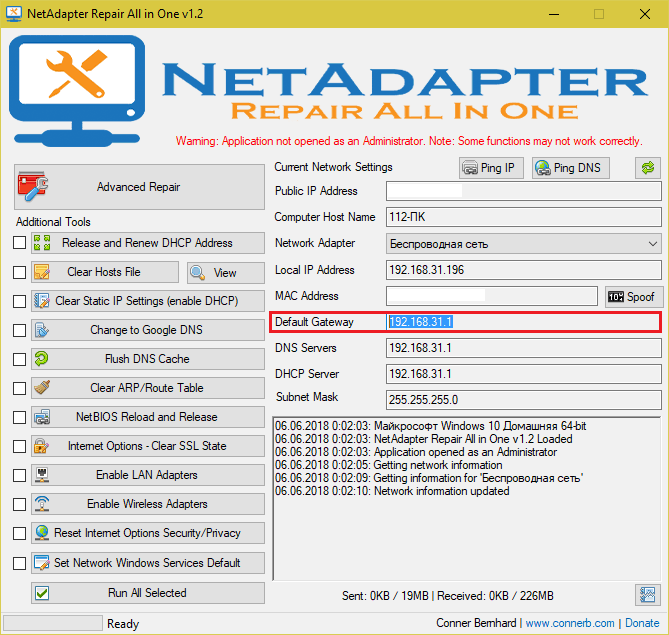
Z mobilného zariadenia
iOS
Ak chcete zistiť adresu smerovača, ku ktorému je zariadenie Apple pripojené na základe iOS, jednoducho choďte na “nastavenie - Wi-FI„Nájdite svoje spojenie a dotknite sa ho. Potrebné údaje sú uvedené v riadku “Router„(Zobrazené na príklade iOS 11).

Android
Na telefónoch a tabletoch pre Android nie je vždy možné získať informácie o smerovači podľa systému. V prípadoch, keď sa nedostanú výnosy, prichádzajú aplikácie tretieho strany, z ktorých väčšina je našťastie zadarmo.
O Android 8 Podrobné informácie o aktuálnom pripojení, vrátane IP Gateway, sa otvorí s krátkym nádychom riadku s názvom pripojenia v nastaveniach systému. Na starších platformách sa používa nasledujúca metóda (uvedená na príklade verzie Android 5.1):
- Prejdite do aplikácie “nastavenie„Otvorte sekciu siete Wi-Fi. Pripojte sa k prístupovému bodu bežiacemu na smerovači.
- S dlhým dotykom otvorte ponuku kontextového pripojenia a vyberte “Zmeňte sieť„.
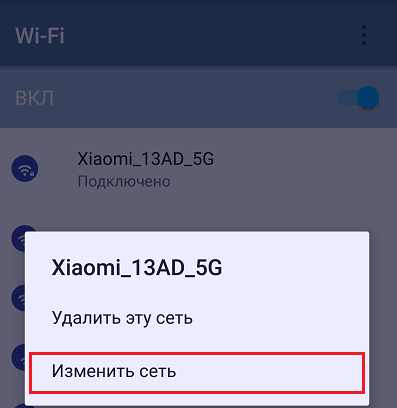
- V predvolenom nastavení sa okno otvára valcované, kde je viditeľné iba pole na zmenu hesla. Ak chcete vidieť zvyšok, zoškrabte ho. Dajte daw blízko “Rozšírené nastavenia„.
- Dotknite sa bodu “nastavenie Ipv4„A vyberte“Užívateľ„. IP smerovač je zobrazený v riadku “Brána„

Informácie, ktoré sa zobrazujú v tomto okne, však môžu byť nepresné. Na niektorých zariadeniach sú uvedené univerzálne hodnoty prevzaté od niekde „zo stropu“. Napríklad častá IP adresa 192 je označená ako brána.168.1.1, ktorý sa môže zhodovať s adresou vášho smerovača, alebo sa nemusí zhodovať.
Aplikácie tretej strany, s ktorými nájdete sieťovú adresu smerovača:
- Wi-Fi analyzátor.
- Ipconfig.
- Sieťové služby.
- Nástroje IP.
- FING - Sieťové nástroje.
Alebo podobný. V katalógu Google Play je viac ako tucet. Používajte akékoľvek, ktoré sa vám páči, a nechajte svoje šťastie s vami!

